Kā pārvietot uzdevumjoslu uz augšu vai sāniem operētājsistēmā Windows 11.
Lielākā daļa lietotāju, kuriem ir Jaunināšana no Windows 10 uz Windows 11 Jaunā Windows versija ir gluda un stabila lietošanai. Tomēr uzdevumjosla ir viena no jomām, kur lietotājus kaitina tās ierobežojumi. Jums ir jāizmanto trešo pušu lietotnes Lai atgrupētu ikonas uzdevumjoslā , un pirms tam Windows 11 2022 atjauninājums Jūs vairs nevarat vilkt vienumus un nometiet tos uzdevumjoslā. Faktiski nav iebūvēta veida, kā pārvietot uzdevumjoslu uz augšu. To sakot, mēs piedāvājam detalizētu pamācību par uzdevumjoslas pārvietošanu uz augšu vai sāniem operētājsistēmā Windows 11. Varat viegli mainīt Windows 11 uzdevumjoslas pozīciju, veicot dažas vienkāršas izmaiņas. Pie šīs piezīmes pāriesim pie rokasgrāmatas.
Pārvietojiet uzdevumjoslu uz augšu vai sāniem operētājsistēmā Windows 11 (2022)
Tālāk ir norādītas darbības, kas jāveic, lai operētājsistēmā Windows 11 pārvietotu uzdevumjoslu uz augšējo vai kreiso/labo pusi. Esam pievienojuši trīs dažādus veidus, kā mainīt Windows 11 uzdevumjoslas pozīciju, tāpēc ienirt.
Pārvietojiet uzdevumjoslu uz augšu operētājsistēmā Windows 11, izmantojot ExplorerPatcher
Ja vēlaties pārvietot uzdevumjoslu uz augšu jaunākajā versijā Windows 11 22H2 Pēc tam jums būs nepieciešama trešās puses lietotne ExplorerPatcher. Es pārbaudīju šo līdzekli operētājsistēmas Windows 11 2022 atjauninājumā (būvējums 25151.1010), un tas darbojas bez problēmām. Reģistrācijas metode vairs nedarbojas jaunākajā Windows 11 versijā, taču tā joprojām darbojas sākotnējā programmaparatūras versijā (aprakstīta tālāk).
Tagad jums ir pieejams trešās puses risinājums, ja instalējat Windows 11 22H2 atjauninājumu. Turklāt ExplorerPatcher ļauj jums to izdarīt Windows 11 uzdevumjoslas pielāgošana Plaši . Tā ir lieliska atvērtā pirmkoda programmatūra, kas ir pieejama bez maksas. Tātad, lūk, kā tas darbojas:
1. Turpiniet un lejupielādējiet jaunāko versiju Explorer Patcher no saites Šeit .
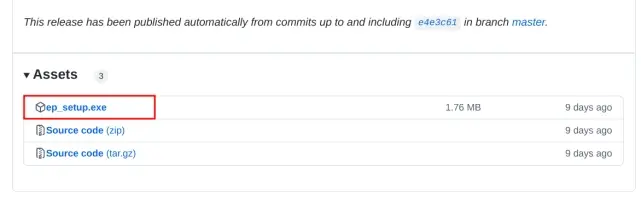
2. Pēc tam palaidiet programmu, un tā mainīs uzdevumjoslas izskatu uz Windows 10. Pagaidiet dažas sekundes, lai atļautu visas modifikācijas. Lai veiktu papildu pielāgošanu, ar peles labo pogu noklikšķiniet uz uzdevumjoslas un atlasiet “ Rekvizīti ".
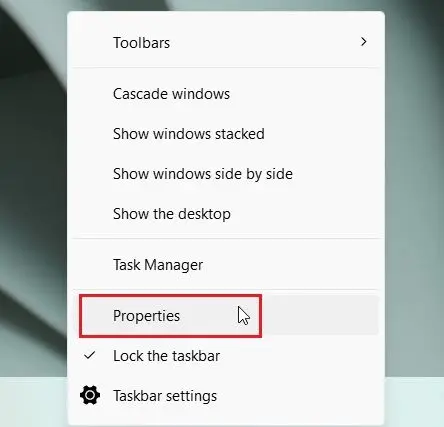
3. Sadaļā “Uzdevumjoslas” iestatiet “ Primārās uzdevumjoslas atrašanās vieta ekrānā "augšā". Pēc tam apakšējā kreisajā stūrī noklikšķiniet uz Restartēt File Explorer.
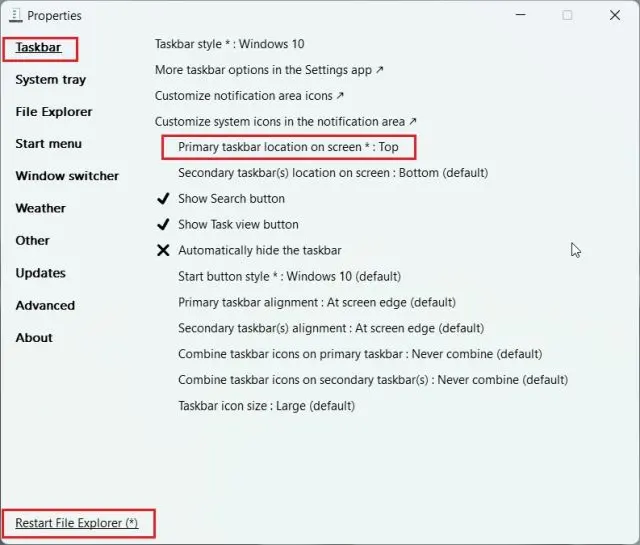
4. nodos uzdevumjoslu uz augšu Pēc dažām sekundēm.
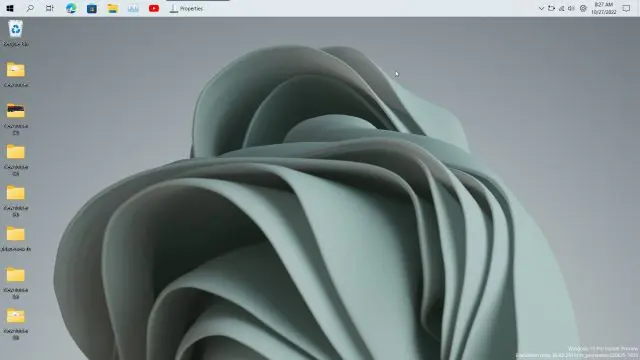
5. Ieteikšu sadaļā ExplorerPatcher doties uz Start Menu sadaļu un mainīt Sākt izvēlnes stils uz " Windows 10 . Ja izvēlaties "Windows 11", izvēlne Sākt netiks atvērta. Turklāt mainiet pozīciju Pozīcija ekrānā uz Ekrāna malā. Tas atvērs Windows 10 stila sākuma izvēlni kreisajā stūrī.
Piezīme : ja vēlaties pāriet uz augšu, jums ir jāizmanto Windows 10 stila uzdevumjosla. Ja pārslēdzaties uz Windows 11, izvēlne Sākt pārstāj darboties. Dažiem lietotājiem uzdevumjosla vienkārši atgriežas noklusējuma apakšējā vietā, kad Explorer tiek restartēta.
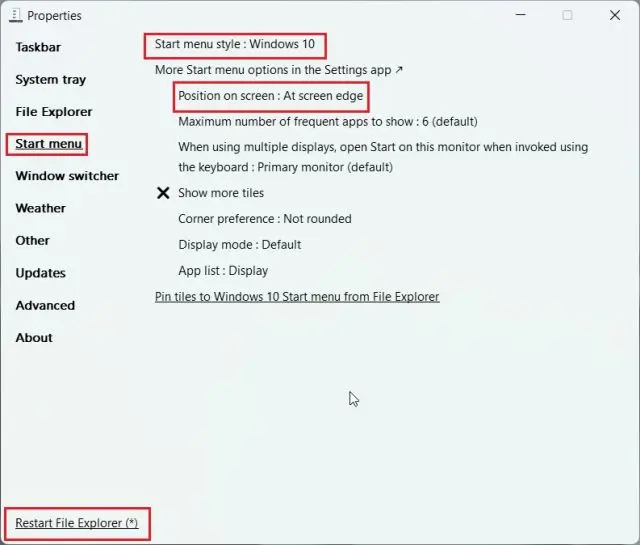
6. Šādi izskatās uzdevumjosla pēc tās pārvietošanas augstākā pozīcija Windows 10 stila izvēlnē, līdzināts pa kreisi.
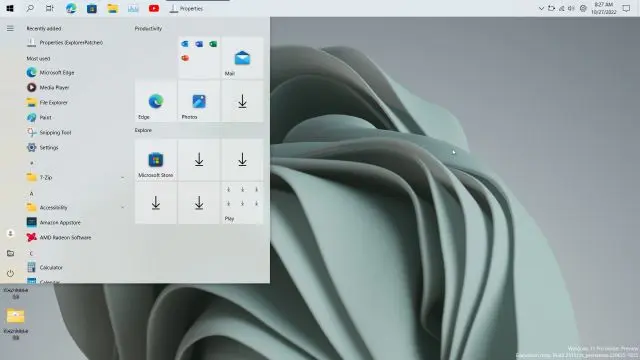
7. Ja vēlies Atinstalējiet ExplorerPatcher Un, lai atjaunotu noklusējuma Windows 11 uzdevumjoslu, dodieties uz "Par" un noklikšķiniet uz "Atjaunot noklusējuma iestatījumus". Pēc tam izpildiet ekrānā redzamos norādījumus un jebkurā parādītajā uzvednē noklikšķiniet uz Jā.
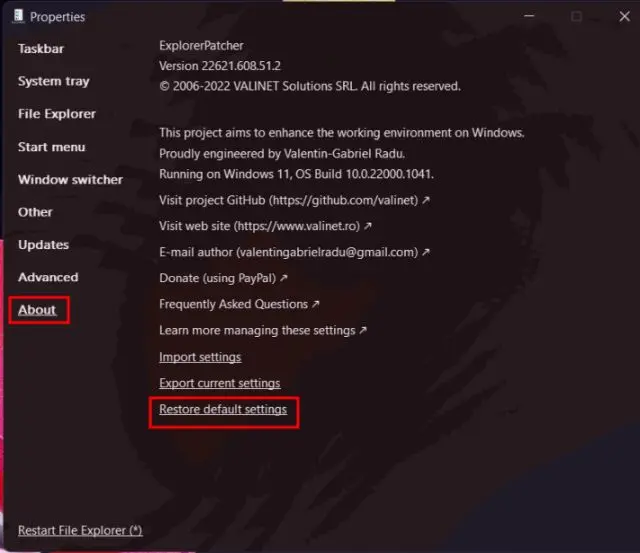
8. Pēc tam Atveriet vadības paneli un dari Atinstalējiet programmu . Ekrāns uz dažām sekundēm būs tukšs, pēc tam viss parādīsies automātiski.
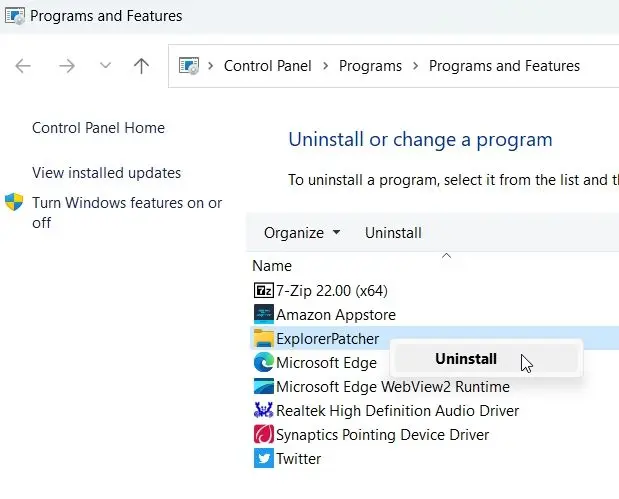
Pārvietojiet uzdevumjoslas ikonas uz kreiso pusi operētājsistēmā Windows 11
Ne daudzi Windows 11 lietotāji ir centrā līdzināto uzdevumjoslas ikonu cienītāji un vēlas atgriezties uzdevumjoslā, kas izskatās kā Windows 10. Par laimi, operētājsistēmā Windows 11 ir iebūvēta opcija, lai mainītu uzdevumjoslas ikonas līdzinājumu pa kreisi. Lai operētājsistēmā Windows 11 pārvietotu uzdevumjoslu pa kreisi, nav jājaucas ar reģistru. Tālāk ir norādītas darbības, kas jums jāveic.
1. Ar peles labo pogu noklikšķiniet uz uzdevumjoslas un atveriet “ Uzdevumjoslas iestatījumi ".
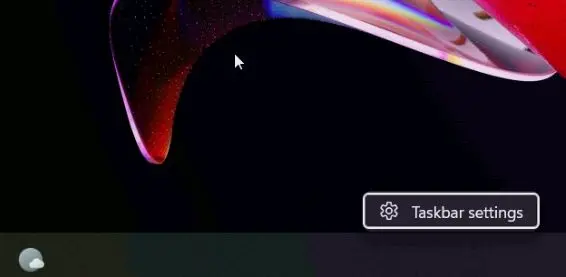
2. Pēc tam noklikšķiniet uz “ Uzdevumjoslas uzvedība lai paplašinātu sarakstu.
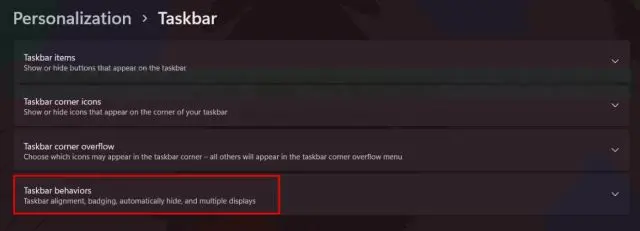
3. Pēc tam nolaižamajā izvēlnē uzdevumjoslas izlīdzināšana”, izvēlieties “Pa kreisi”.
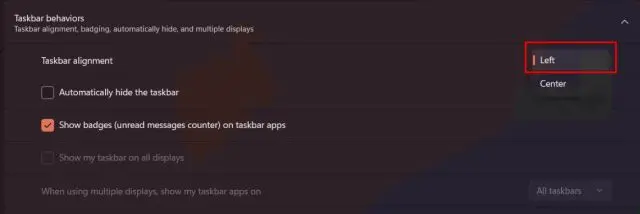
4. Tas arī viss. Tagad jūsu uzdevumjoslas ikonas tiks pārvietotas pa kreisi jūsu Windows 11 datorā.
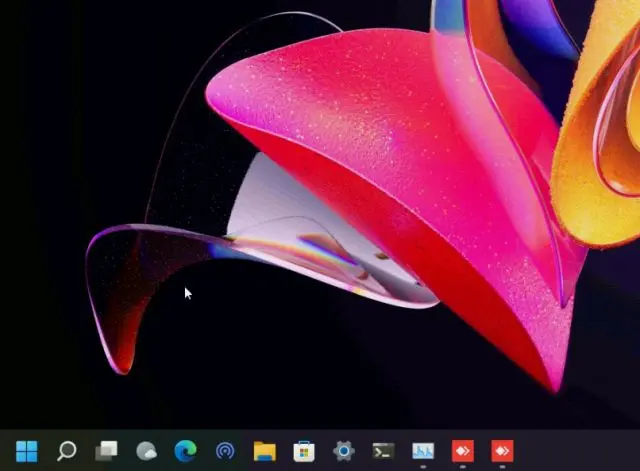
Pārvietojiet Windows 11 uzdevumjoslu uz Top Using Registry
Lai pārvietotu uzdevumjoslu uz augšu operētājsistēmā Windows 11, jums būs jāveic dažas izmaiņas reģistra failā. Piezīme. Līdz ar Windows 11 22H2 atjauninājuma izlaišanu šis risinājums vairs netiek atbalstīts jaunākajā versijā. Šo metodi var izmantot tikai vecās/stabilās versijās. Lūk, kā darbojas reģistrācijas metode:
1. Lai sāktu darbu, nospiediet Windows taustiņu un meklēšanas joslā ierakstiet “reģistry”. Pēc tam atveriet Reģistra redaktors No meklēšanas rezultātiem.
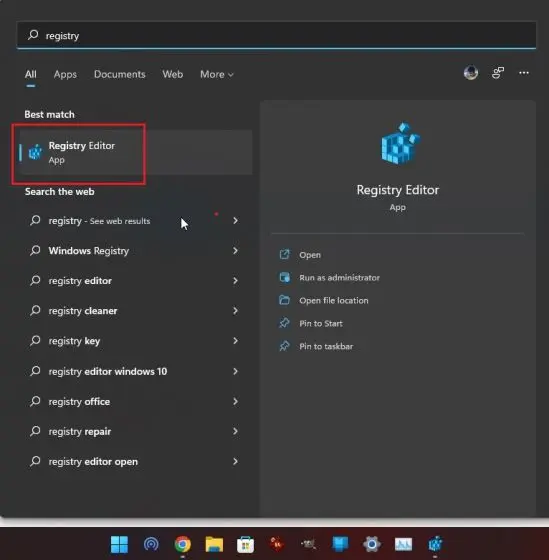
2. Pēc tam nokopējiet tālāk norādīto ceļu un ielīmējiet to virsrakstjosla Reģistra redaktoru un nospiediet taustiņu Enter. Tas jūs novirzīs tieši uz vajadzīgo ierakstu.
Dators\HKEY_CURRENT_USER\Software\Microsoft\Windows\CurrentVersion\Explorer\StuckRects3
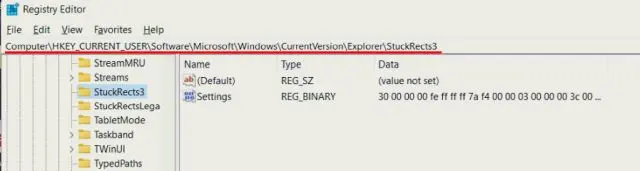
3. Šeit kreisajā rūtī veiciet dubultklikšķi uz taustiņa “Iestatījumi” un meklējiet 00000008Novērtējums (parasti otrā rinda).
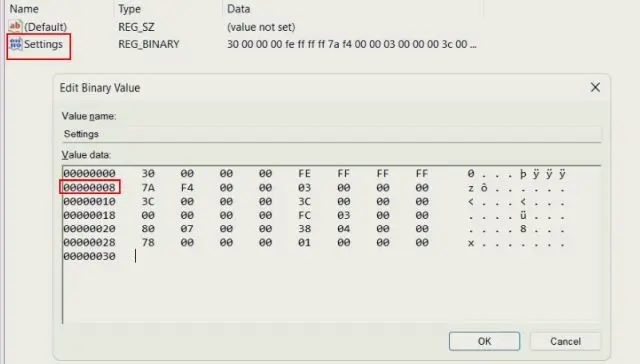
4. Šīs rindas piektajā kolonnā veiciet mainīt vērtību 03لى01 tieši zemāk FE. Tagad noklikšķiniet uz Labi.
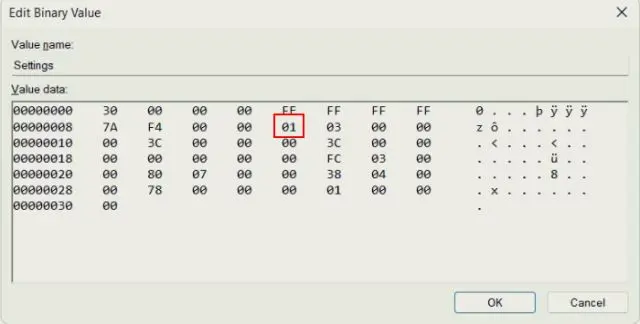
5. Visbeidzot izmantojiet īsinājumtaustiņu "Ctrl + Shift + Esc" operētājsistēmā Windows 11, lai atvērtu uzdevumu pārvaldnieku. Tālāk sadaļā "Procesi" meklējiet " Windows Explorer Atsāknējiet, ar peles labo pogu noklikšķinot uz tā.
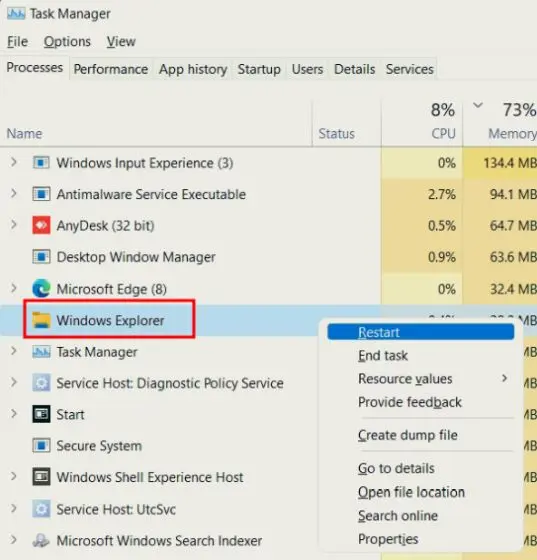
6. Uzdevumjosla nekavējoties tiks pārvietota uz Windows 11 augšdaļu. Ja tā nedarbojas, restartējiet Windows 11 datoru, lai redzētu, kā tas darbojas.

7. Uzziņai šeit ir uzdevumjoslas pozīcijas vērtības katrai pusei . Ja vēlaties pārvietot Windows 11 uzdevumjoslu uz noteiktu pusi, izmantojiet atbilstošo vērtību, kas minēta tālāk.
- Kreisā uzdevumjosla
00 - augšējā uzdevumjosla
01 - Labā uzdevumjosla
02 - apakšējā uzdevumjosla
03
8. Ja vēlies Atjaunojiet uzdevumjoslu uz leju kā parasti, jums vienkārši jāmaina tā pati reģistra vērtība uz 03Windows Explorer un restartējiet to.

Pārvietojiet uzdevumjoslu uz savu iecienītāko vietu operētājsistēmā Windows 11
Šie ir trīs veidi, kas ļauj pārvietot uzdevumjoslu uz augšu, pa kreisi vai uz jebkuru vēlamo pozīciju. Ja reģistru izmantojat bieži, turpiniet un mainiet vērtības manuāli, lai pielāgotu uzdevumjoslas līdzinājumu. Ja vēlaties vienkāršu risinājumu, lejupielādējiet iepriekš ieteikto trešās puses lietotni. Lai nu kā, tas arī viss.








